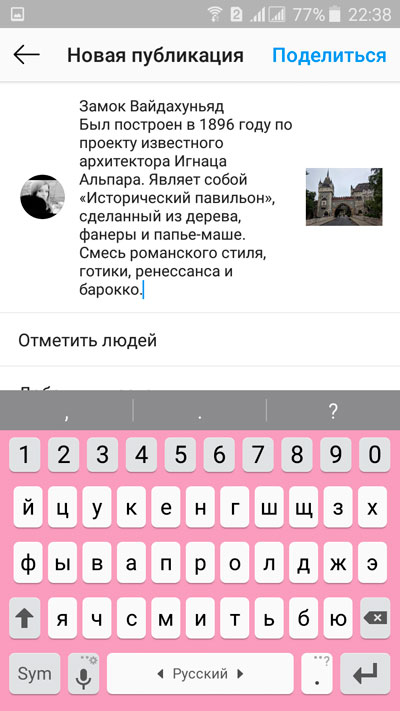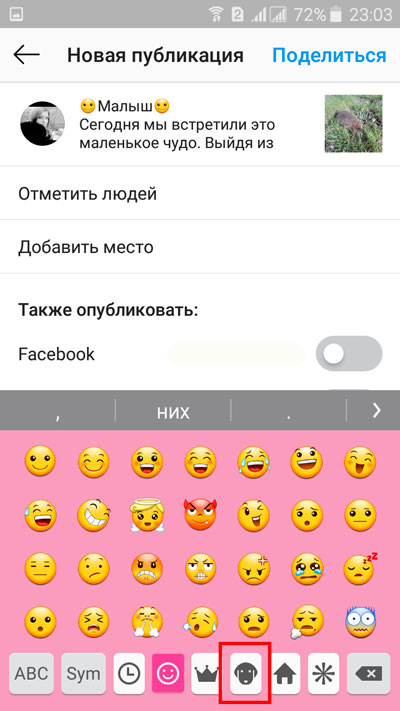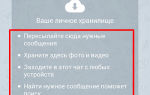Как добавить и оформить подпись к фото в Инстаграм
Содержание:
Instagram является одной из самых популярных социальных сетей в мире. Тысячи пользователей фактически живут в ней. Они регулярно делятся со своими подписчиками фотографиями, интересными постами, лайкают своих друзей. Многие зависят от желания стать популярными, получить большее число подписчиков, жертвуют при этом своим временем. Выкладываемые материалы во многом определяют, будет ли страничка популярной. Поэтому пользователям нужно знать, как сделать подпись в Инстаграм к выкладываемым фото или видео. Об этом мы и поговорим в данной статье.
Добавляем подпись
Прежде, чем задумываться о том, как добавить подпись к фотографии, стоит учитывать, какие правила нужно соблюдать, чем можно разнообразить описание. Далее мы рассмотрим, как можно использовать хэштеги и ссылки на чужие аккаунты, применять смайлики. Поговорим и о том, как редактировать уже опубликованный пост. Вы узнаете, как красиво подписать фото в Инстаграме.
Размеры и правила составления подписей
- На сегодняшний день установлено, что размер подписи к фото в Инстаграме не должен превышать 2200 символов. Также существует ограничение и на количество добавляемых хэштегов — максимум 30. Естественно, что подписи состоящие из свыше, чем 2000 знаков не будут сразу видны, их нужно раскрывать, нажав на слово «еще». Поэтому рекомендуется создавать более короткие описания, которые было бы легко читать другим пользователям. Идеально, если ваша подпись состоит не больше, чем из 125 символов. Если же вам все-таки важно сделать длинное описание, постарайтесь самое важное или интригующее разместить в первых строках.
- Используйте хэштеги — своеобразные закладки, в которых другие пользователи могут обнаруживать тематические видеозаписи, снимки. Они могут добавляться, как в середину текста, так и идти отдельным блоком после описания фото.
- Писать нужно грамотно. Важно не допускать орфографических ошибок. После того, как вы написали описание, лучше перечитайте его еще раз, чтоб убедиться в том, что все написано верно.
- Старайтесь писать для целевой аудитории. Если ваша страничка посвящена какой-то теме, например, кулинарии, то выкладываемый материалом вместе с подписями должен относиться к соответствующей тематике.
- Следите за тем, чтобы описание соответствовало выкладываемым фотографиям.
- Если вы занимаетесь раскруткой своего аккаунта, то должны быть активным пользователем, публиковать в день по несколько фото. Поэтому важно продумывать план публикаций наперед, составлять тексты на будущее.
- Интересуйтесь мнением подписчиков. Именно они подбрасывают идеи для новых публикаций.
- Не думайте, что каждое фото необходимо сопровождать длиннющим рассказом. Иногда достаточно написать пару предложений.
Добавление и редактирование текста
Заходим в свой аккаунт. Нажимаем на «плюс» — значок добавления фото.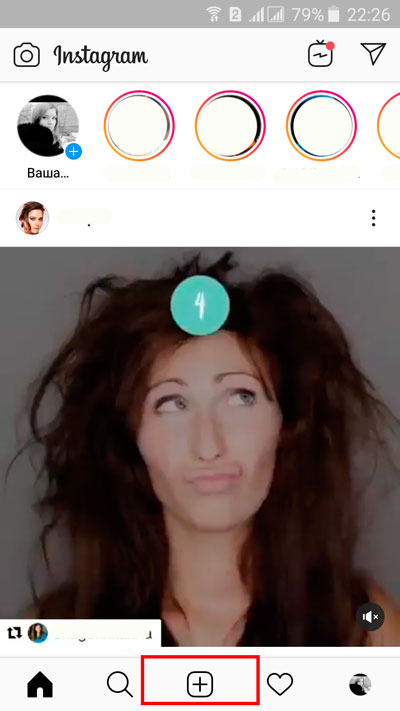
Выбираем фото из предложенных в галереи. Нажимаем «Далее».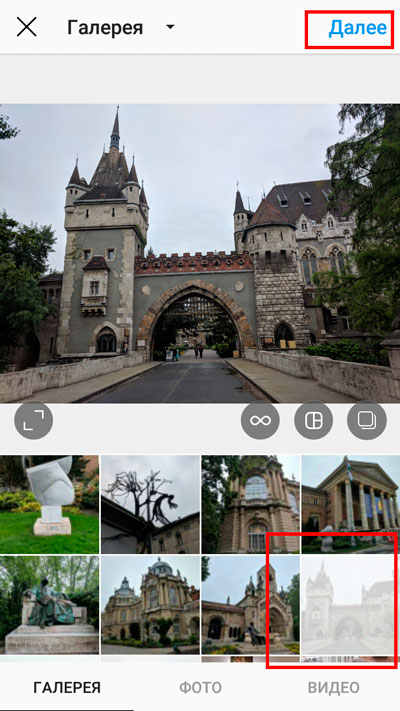
При желании применяем фильтры. Жмем «Далее».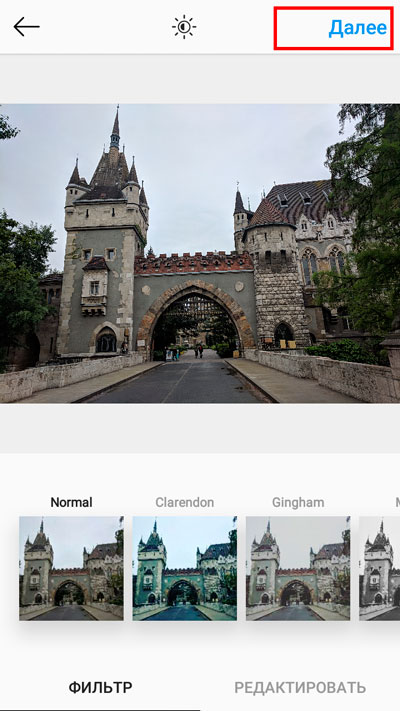
В верхней части экрана появляется область с названием «Введите подпись». Тут мы и будет описывать снимок.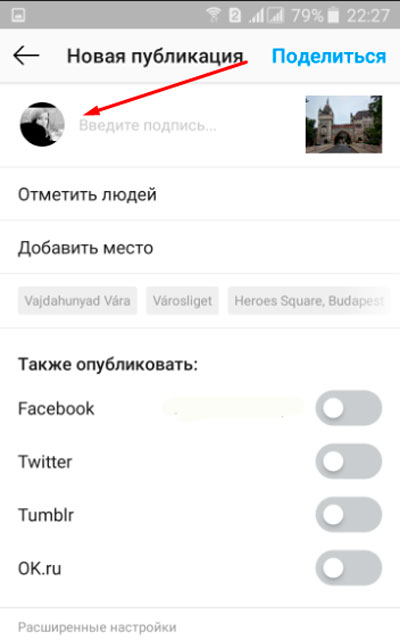
При необходимости редактируем текст. Нажимаем кнопку «Поделиться».
Видим, что на странице появилась новая публикация с подписью.
Использование ссылок
Описывая фото, мы можем добавлять ссылки на аккаунты других пользователей. Для этого необходимо в подписи поставить «@», а затем ввести первые буквы названия аккаунта человека, которого хотим упомянуть.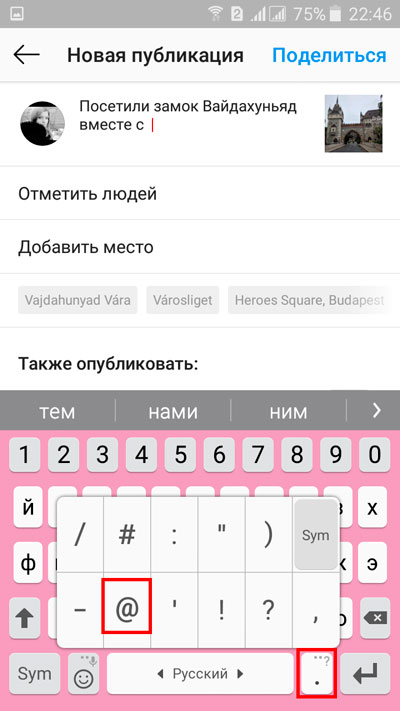
Когда выскакивает нужная страничка, нажимаем на нее.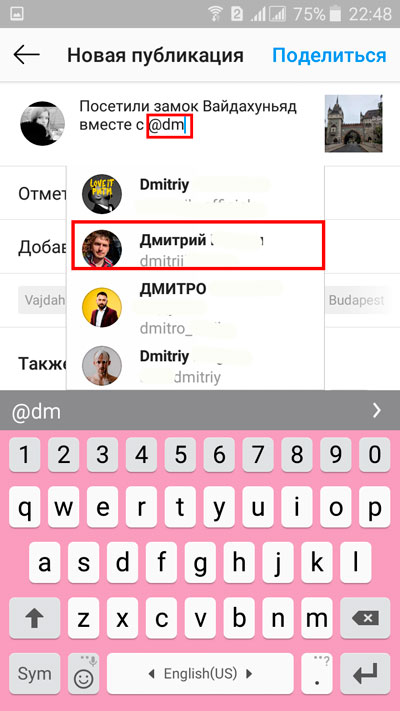
Осталось только нажать на кнопку «Поделиться».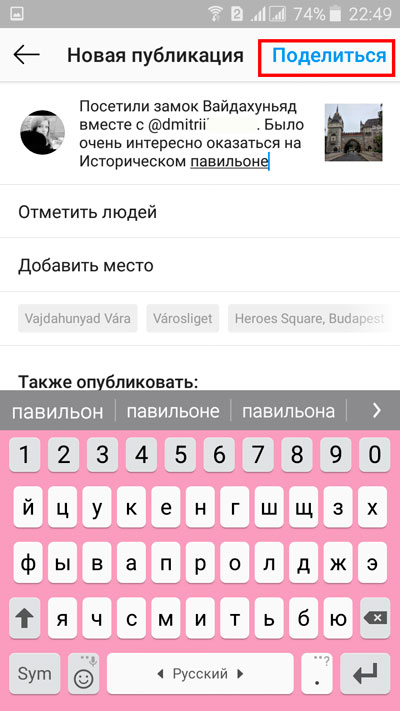
Если в опубликованной записи нажать на имя человека, которого упомянули, вы сразу перейдете на его страничку. Кроме того, после того, как вы кого-то упомянули в своей подписи, ему придет об этом оповещение.
Также добавить ссылку мы можем, сделав отметку на самом фото. В окне добавления описания нажимаем на строку «Отметить людей».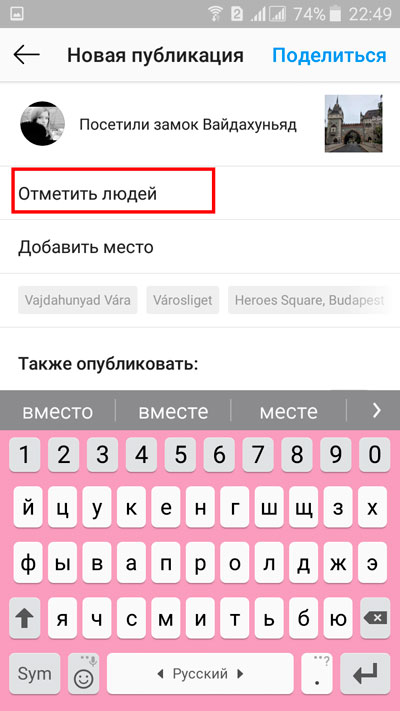
В появившейся страничке наводим пальцем на любую область фото. В верхней части страницы видим поле для ввода имени.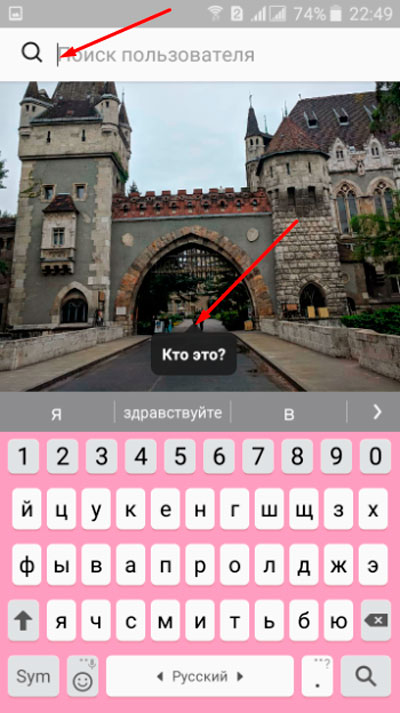
Начинаем вводить первые буквы имени. Когда выскакивает нужный человек, выбираем его.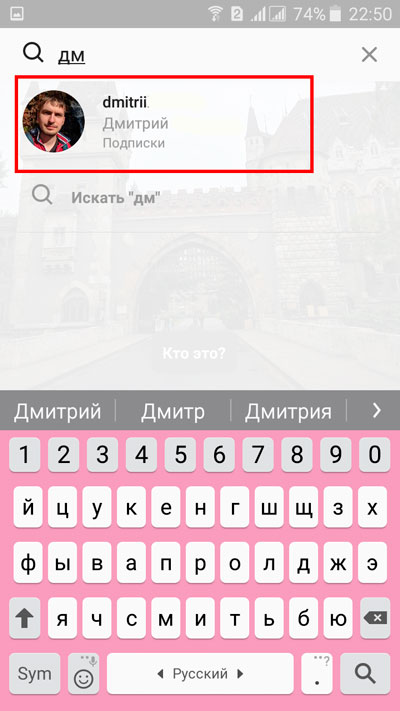
Нажимаем на галочку, которая располагается в верхнем правом углу.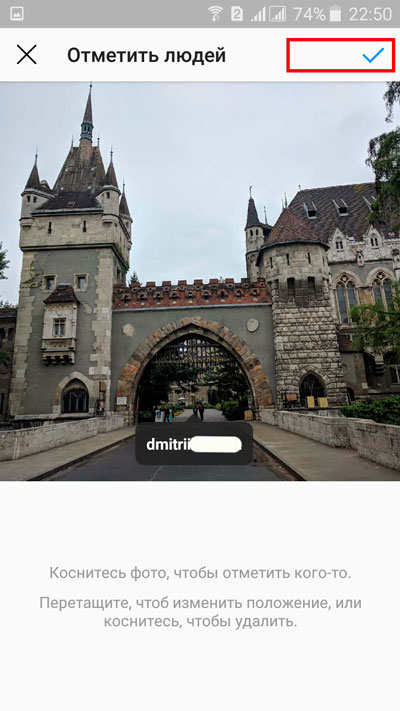
Осталось нажать на кнопку «Поделиться».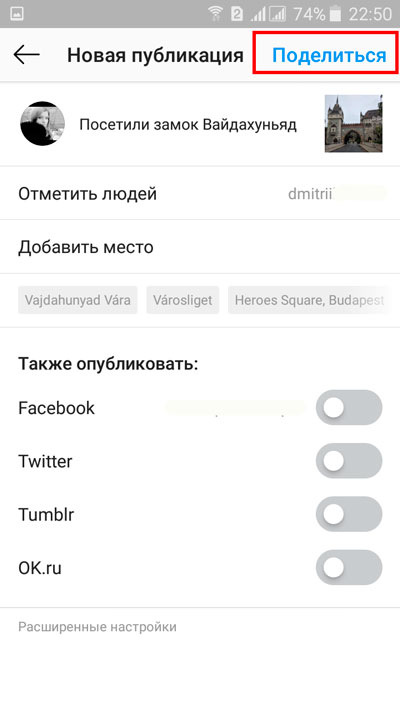
Открываем опубликованный пост. При наведении на снимок выскакивает ссылка на аккаунт другого человека.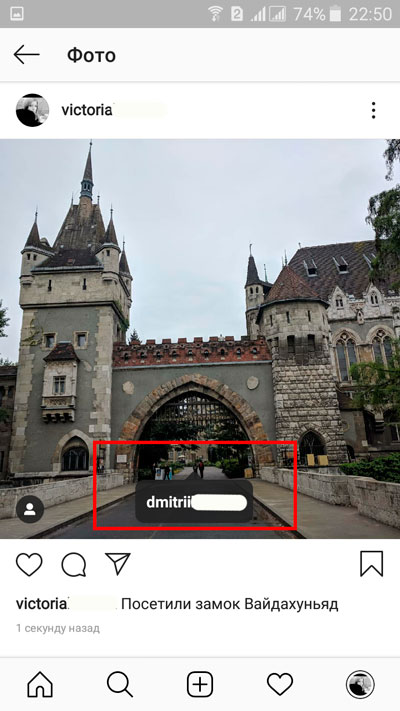
Использование хештегов
Добавление хэштегов очень актуально на сегодняшний день. Сегодня ни один пользователь не представляет себе подпись без использования «#».
Описав фото, мы ставим значок хэштега «#».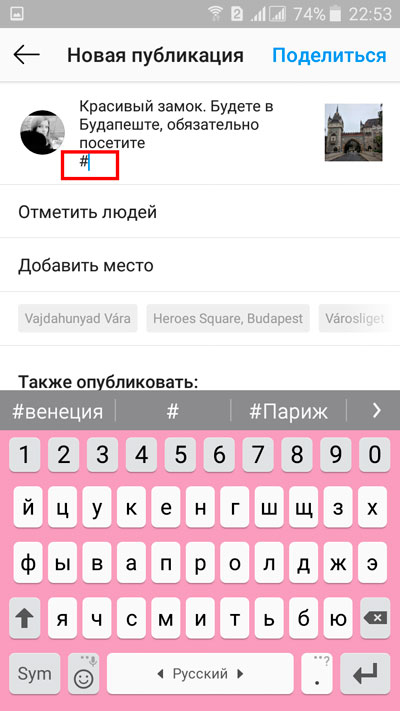
Вводим метки, по которым это фото может быть найдено. Можно выбирать, как варианты с большим количеством публикаций, так как они популярны. А можно, наоборот, с маленьким, так как у них меньше конкурентов.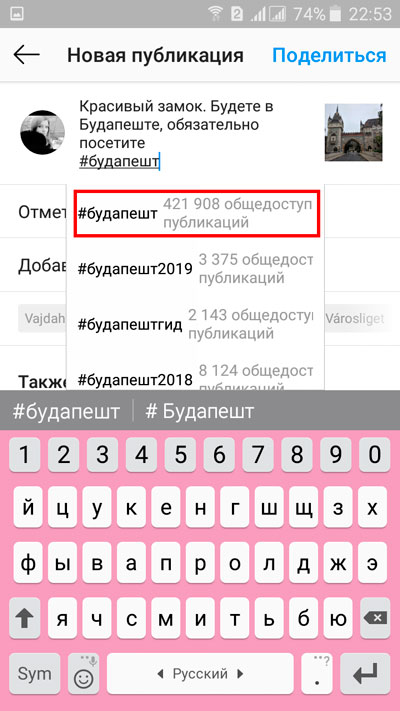
Добавляем все хэштеги, которые приходят в голову, глядя на публикуемое фото. Можно их писать и на русском, и на английском языке.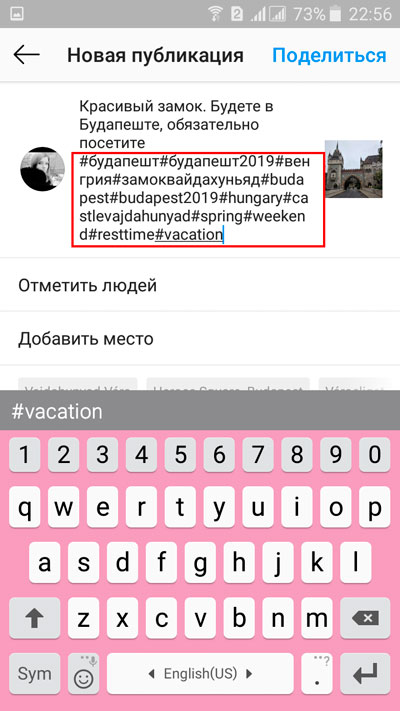
Осталось только нажать на кнопку «Поделиться».
Открываем опубликованную запись. Видим, что все хэштеги синего цвета. Каждый из них кликабелен. При нажатии на любой из предложенных вариантов, мы оказываемся на страничке, в которой выложены все посты с данной отметкой. В самом верху нам представлен топ записей.
Хэштеги также можно размещать в комментариях под записью.
Использование смайликов
Разнообразить любую подпись можно добавлением смайлика.
Зайдя на свою страницу в Инстаграм, нажимаем на значок добавления фото.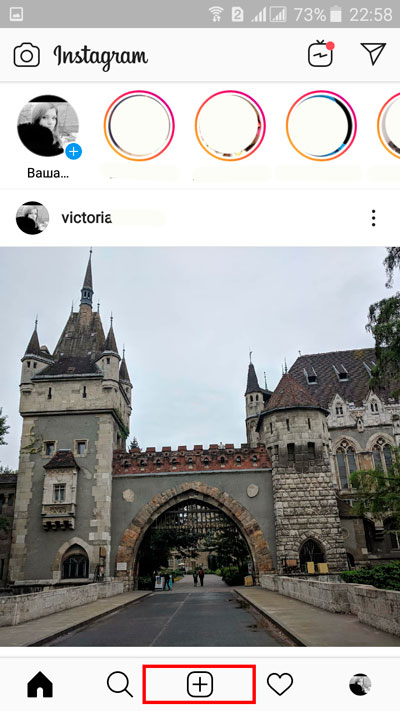
В открывшемся окне выбираем фото, нажимаем «Далее».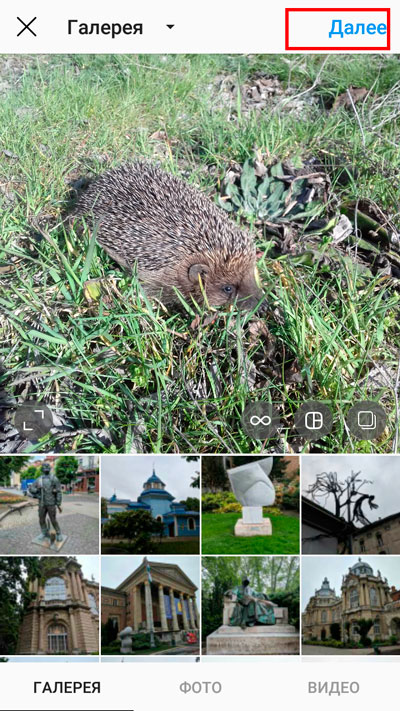
Чтоб добавить к подписи смайлики нажимаем на соответствующую кнопку на клавиатурной раскладке.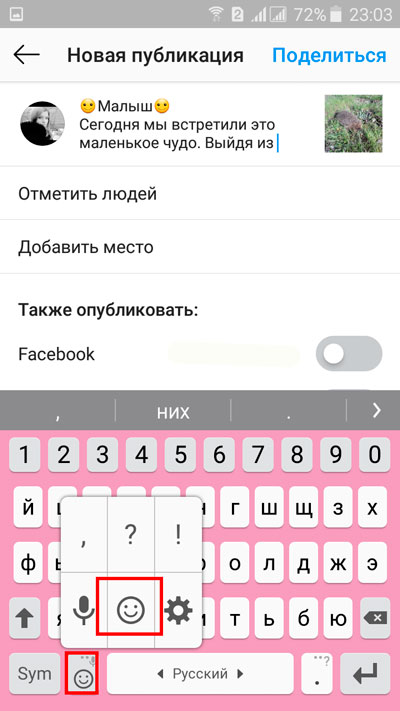
Останавливаем свой выбор на самых удачных смайликах, добавляем их к тексту.
Когда к подписи добавлены все необходимые смайлики, нажимаем на кнопку «Поделиться».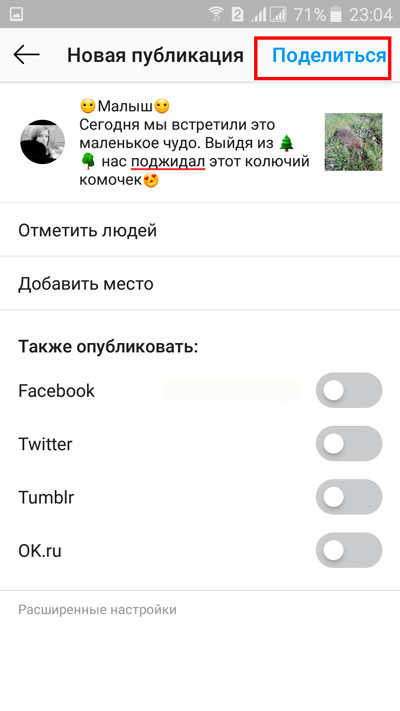
Открываем опубликованную запись.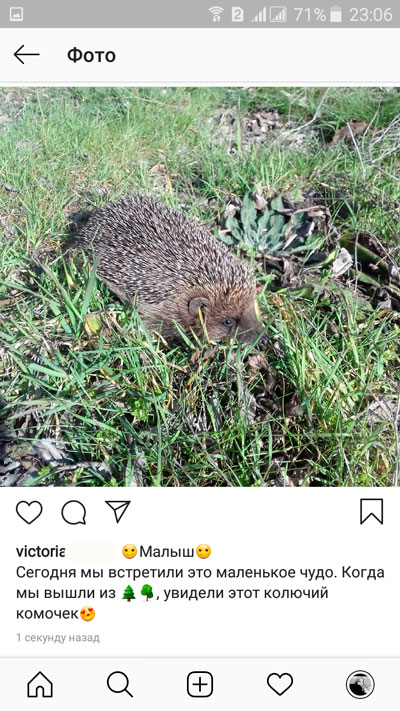
Благодаря смайликам можно передавать свои эмоции касательно изображенного на фото, или написанного в описании, и даже заменять определенные слова. Также смайлики придут к вам на помощь для маркирования текста, выделение абзацев, заголовка. Но стоит следить за тем, чтоб не произошло их перенасыщение. Иначе запись будет отталкивать подписчиков, а не привлекать их своим разнообразием. Во всем должна быть мера.
Как отредактировать уже готовую подпись
Каждый хотя бы раз сталкивался с ситуацией, когда нужно было отредактировать текст. Вы могли опубликовать фото в спешке и лишь потом заметить, что допустили ошибку в слове. Иногда на ошибки в записях указывают подписчики в своих комментариях под фото. Или вы могли просто передумать и решить исправить ранее придуманное описание. Тогда возникает вопрос, как изменить текст? Сделать это достаточно просто.
Открываем публикацию, которую нужно откорректировать. Нажимаем на вертикальное троеточие, которое располагается в правом верхнем углу.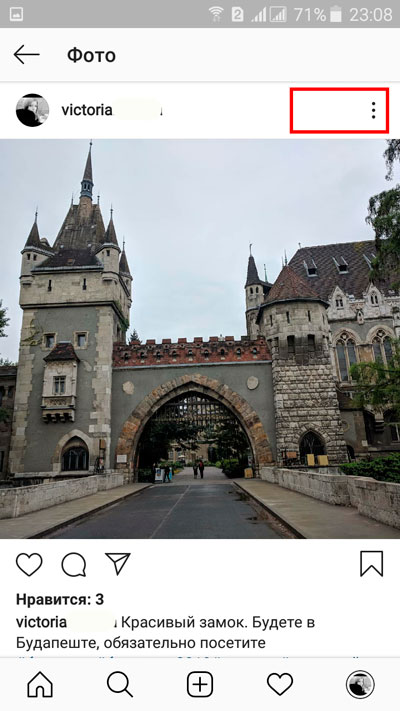
Во всплывшем меню действий выбираем строку «Редактировать».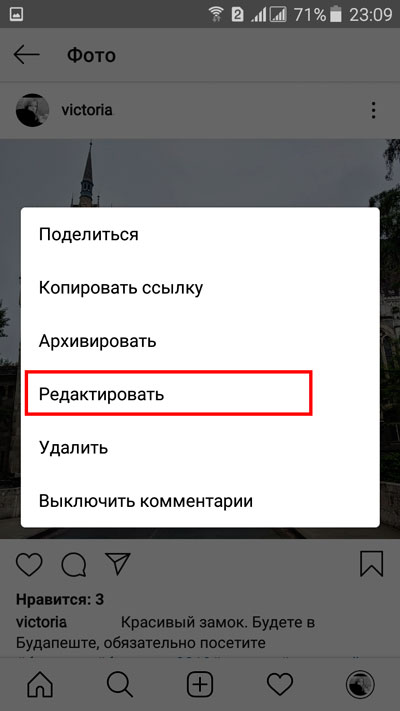
Вносим нужные изменения. Нажимаем на галочку в правом верхнем углу.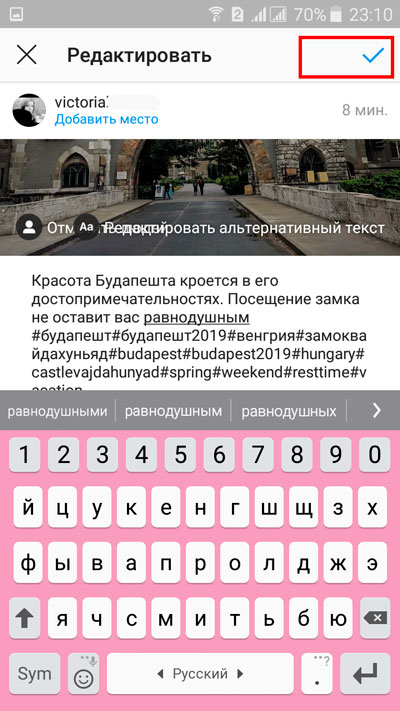
Открываем отредактированную публикацию, видим, что изменения сохранены.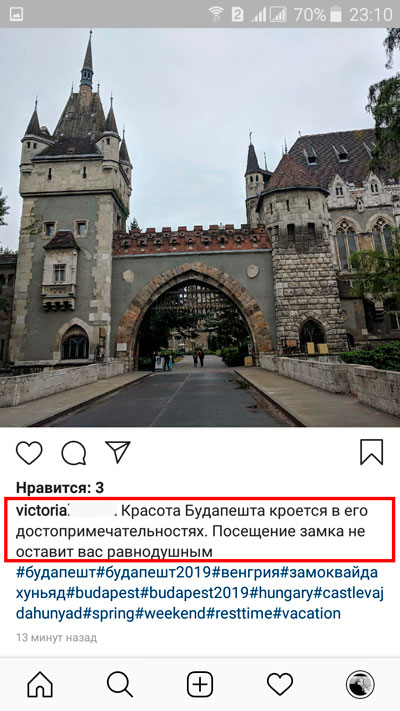
Пример красивой подписи к фото
Предлагаю вашему вниманию примеры подписи в инстаграме.
Вот такую подпись к замечательному фото ламы добавил Экопарк.
Вот такое красивое описание было добавлено к видео с рецептом.
А это публикация со страницы психолога.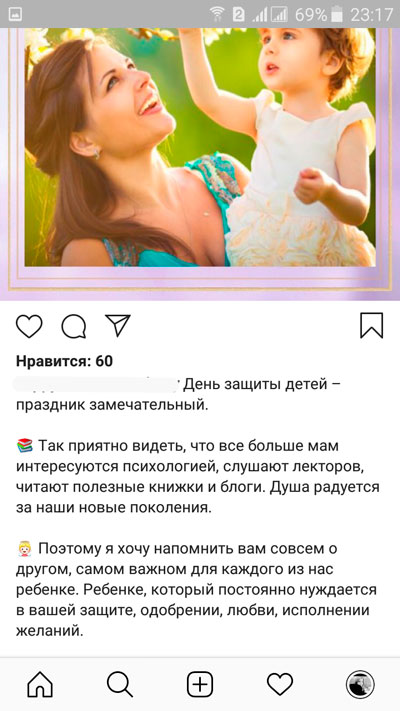
А это подпись к фото с аккаунта косметолога.
Теперь вы знаете, как создать подпись к фото в инстаграм. Как видите, в этом нет ничего сложного, главное, придерживаться определенных правил и рекомендаций, с умом использовать хэштеги и смайлики, вставлять ссылки на другие аккаунты, если это необходимо. Помните, что любой опубликованный пост вы можете отредактировать в любой момент, но все же старайтесь следить за своей грамотностью, ведь до момента, когда вы заметите что что-то не так, эту подпись успеет прочитать определенное число подписчиков.